Návod jak vytvořit klávesovou zkratku pro rozšíření v Chrome
Google Chrome je internetový prohlížeč plný možností, o kterým nemáte třeba ani ponětí a často vás překvapí. Například kromě klasických klávesových zkratek nastavených tvůrci Chrome, které naleznete v předešlém článku ZDE. Tento dnešní článek je zaměřen spíše pro zdatnější uživatele tohoto internetového prohlížeče, kteří si ho vylepšují rozšířeními z Chrome WebStore. Pokud máte takovéto rozšíření, tak vám v návodu ukáži, jak si vytvořit pro tyto rozšíření vlastní klávesové zkratky v Chrome, abyste měli k nim ještě snadnější a rychlejší přístup.
Jak vytvořit klávesovou zkratku v Chrome:
Nejdříve je třeba upozornění, abyste si dříve než si vytvoříte vlastní klávesovou zkratku pořádně podívali, zda vámi vymyšlená klávesová zkratka již není použita v Chrome, pro jiné účely.
- Klikněte na ikonu vpravo nahoře a následně z výběru klikněte nastavení. (Zdatnější mohou zadat přímo do adresního řádku chrome: chrome://settings/ a budete také v nastavení).
- Nyní vlevo klikněte na Rozšíření
- V kartě rozšíření máte vpravo dole ikonu „Klávesové zkratky“ klikněte na ní.
- Otevřelo se vám okno „Klávesové zkratky pro rozšíření a aplikace„
- V tomto okně uvidíte názvy vašich rozšíření a aplikací a vedle toho pole, do kterého když kliknete tak bude snímat vaše klávesové operace.
- Tedy klikněte na pole vedle názvu rozšíření a zadejte vaší klávesovou zkratku, kterou pro něj chcete například: ALT+M)
- Takto si vytvořte klávesové zkratky pro rozšíření, která chcete.
- Následně klikněte OK.
- Hotovo nyní, když kliknete na klávesovou zkratku, kterou jste rozšíření přidali. Nyní po kliknutí na vaší zkratku se rozšíření, vždy aktivuje a zobrazí.
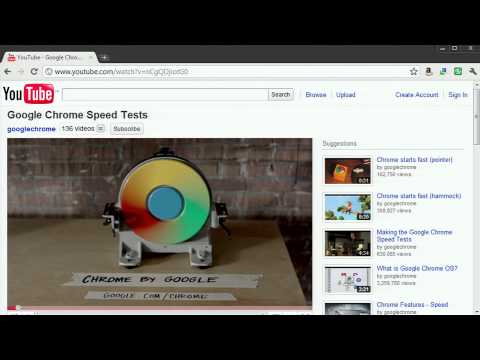



 Publikováno v
Publikováno v 
 Tags:
Tags: